Así puedes jugar a cualquier juego en Windows a pantalla completa

Si eres de los que te gusta jugar desde el ordenador, entonces seguro que has visto cómo a pesar de lanzar un juego a pantalla completa la experiencia puede ser bastante frustrante.
Cambiar a otro programa que tenemos ejecutándose en segundo plano, utilizar otro monitor, que se muestren ciertas notificaciones o que otro programa tome el foco, son algunas de las tareas más complicadas o que más nos pueden interrumpir mientras jugamos.
Es cierto que muchos juegos modernos cuentan con la opción de reproducción a pantalla completa, pero aún así, podemos mejorar la experiencia o añadir esta interesante función a los juegos que no cuentan con ella con una sencilla y gratuita aplicación.
El software al que nos referimos se llama Fullscreenizer y es una pequeña herramienta que ha sido diseñada para forzar la reproducción de un juego a pantalla completa sin bordes en Windows.
De esta forma, cuando lancemos un juego, se mostrará a pantalla completa utilizando todo el escritorio sin ningún borde independientemente de si el juego soporta esta opción o no.
Fullscreenizer permite la reproducción de cualquier juego en pantalla completa en Windows
Para comenzar a disfrutar de cualquier juego en pantalla completa sin bordes en tu ordenador, lo primero que tenemos que hacer es descargar Fullscreenizer desde este mismo enlace.
La herramienta ocupa menos de 700kB y se descarga como un fichero .ZIP que contiene directamente el ejecutable. Por lo tanto, sólo tenemos que lanzar Fullscreenizer y listo, sin instalaciones.
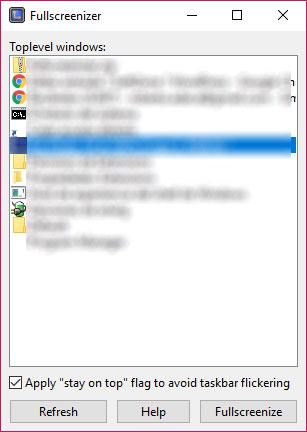
A continuación tenemos que abrir el juego al que queremos disfrutar en pantalla completa en nuestro PC y desde el panel de configuración cambiar el modo de visualización de la ventana para que sea pantalla completa y poner la máxima resolución posible.
Aplicamos los cambios en el juego y lo reiniciamos si es necesario y una vez tenemos Fullscreenizer y el juego listos, vamos a la interfaz de la herramienta que acabamos de instalar, seleccionamos el juego, si no aparece tendremos que pulsar en Refresh, y pulsamos sobre el botón Fullscreenize.
Esto nos traerá el juego a primer plano de nuestro escritorio y automáticamente se visualizará a pantalla completa sin bordes ocupando todo nuestro escritorio. Ahora ya podemos disfrutar del juego sin interrupciones y si en algún momento lo necesitamos, podemos pasar a otras aplicaciones fácilmente con solo pulsar la combinación de teclas Alt+TAB.
Comentarios
Publicar un comentario